- Autor Abigail Brown [email protected].
- Public 2023-12-17 06:43.
- Zuletzt bearbeitet 2025-01-24 12:06.
Facebook Messenger ist eine der beliebtesten Messaging-Plattformen für mobile Geräte, aber nicht jeder benötigt alle erweiterten Funktionen der App. Aus diesem Grund hat Facebook beschlossen, eine abgespeckte Version von Messenger namens Messenger Lite auf den Markt zu bringen.
Die Informationen in diesem Artikel gelten für die Facebook Messenger Lite-App für iOS- und Android-Geräte.
Was ist Facebook Messenger Lite?
Messenger Lite ist eine App, die nur die Kernfunktionen der standardmäßigen Facebook Messenger-App enthält. Sie können ganz einfach Text, Fotos, Links und Sticker an jeden im Messenger oder Messenger Lite senden. Sie können sogar mit Freunden per Video-Chat chatten.
Die Standard-Messenger-App enthält zusätzliche Funktionen wie Storys, Erweiterungen, automatisiertes Messaging von Marken und mehr. Messenger Lite hingegen konzentriert sich auf eine Sache und nur auf eine Sache: Instant Messaging. Das Ergebnis ist eine einfachere, weniger ablenkende App, die nicht so viel Speicherplatz, Rechenleistung und Daten beansprucht.
Falls Sie sich Sorgen um die Datennutzung machen, gibt es auch eine Facebook Lite-App, die eine hervorragende Ergänzung zu Messenger Lite darstellt.
So funktioniert Messenger Lite
Messenger Lite funktioniert sehr ähnlich wie die Standard-Facebook-Messenger-App, aber anstatt mehrere Menüoptionen oben und unten auf Ihrem Bildschirm zu sehen, sehen Sie oben nur drei Hauptregisterkarten:
- Nachrichten (das Sprechblasensymbol)
- Kontakte (das Zwei-Personen-Symbol)
- Konto (das Zahnradsymbol)
Wenn Sie auf eine bestehende Konversation tippen oder eine neue Nachricht beginnen, sehen Sie fast alle dieselben Sch altflächen an genau denselben Stellen wie in der Standard-App. Sie können Ihre Nachricht in das Textfeld eingeben, Fotos oder Dateien senden, eine Sprachnachricht aufzeichnen, einen Sticker senden, einen Freund telefonisch anrufen, einen Video-Chat starten, Benutzer stummsch alten oder blockieren und das Profil eines Freundes anzeigen (das sich in Facebook Lite, falls vorhanden).
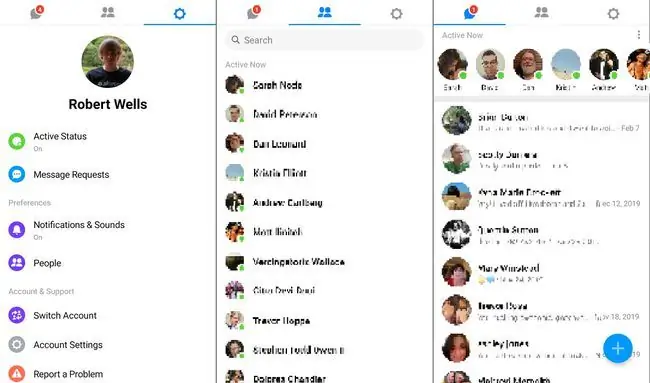
Facebook Messenger vs. Messenger Lite
Obwohl Messenger Lite die Kernfunktionen des Standard-Messengers enthält, gibt es einige Unterschiede zwischen den beiden Apps.
Nachrichten
Unter dem Nachrichten-Tab siehst du deine letzten Unterh altungen und wer gerade aktiv ist. Es gibt keine Möglichkeit, Ihre Konversationen zu durchsuchen oder eine neue Konversation zu beginnen. Tippen Sie auf das blaue Pluszeichen (+) in der unteren rechten Ecke, um einen Gruppenchat zu starten.
Kontakte
Wenn Sie zum Tab "Kontakte" wechseln, sehen Sie oben nur eine Liste mit Personen, die Messenger verwenden, und ein Suchfeld. Dies ist im Vergleich zur Standard-App wesentlich einfacher, die Optionen zum Anzeigen von Anfragen zum Verbinden oder Anzeigen aller Ihrer Facebook-Freunde in alphabetischer Reihenfolge enthält.
Konto
Der Konto-Tab zeigt im Vergleich zur Standard-App ein viel schlankeres Einstellungsangebot. Sie haben keinen Code zum Scannen für Freunde, keinen Benutzernamen zum Kopieren oder Bearbeiten, keine Story-Einstellungen und keinen Zugriff auf geheime Unterh altungen. Sie können jedoch weiterhin Ihre Benachrichtigungen und Töne konfigurieren, Ihre Kontakte von Ihrem Gerät synchronisieren, Nachrichtenanfragen anzeigen und zwischen Konten wechseln.
Chat-Fenster
Im Chat kannst du so ziemlich alles tun, was du auch in der Standard-App tun kannst. Beispielsweise ist es möglich, Sprachnachrichten aufzuzeichnen. Fotos, die Sie erh alten, werden jedoch erst in voller Auflösung geladen, wenn Sie darauf tippen, um sie anzuzeigen, und Sie können nicht auf Facebook-Spiele oder -Erweiterungen wie Spotify oder Gfycat zugreifen.
App-Größe
App-Größen variieren je nach Gerät, aber Messenger Lite benötigt etwa 90 Prozent weniger Speicherplatz als Messenger. Beispielsweise wiegt Messenger Lite (Version 34.0) auf einem Samsung Galaxy Tab A 27,58 MB, während Messenger (Version 187.0) sind satte 237 MB groß. Die Speichernutzung wird auch um die Hälfte oder mehr reduziert, wenn Sie Messenger Lite anstelle von Messenger verwenden.
Daten und WLAN
Ohne all die zusätzlichen sperrigen Funktionen muss Messenger Lite nicht so hart arbeiten, wodurch Sie wertvolle Daten und Akkulaufzeit sparen. Genau wie Facebook Lite wurde Messenger Lite für den Betrieb in 2G-Netzwerken entwickelt und funktioniert auch in Gebieten mit instabilen oder langsamen Internetverbindungen effizient.
Es gibt keine Möglichkeit, sich innerhalb der App von Facebook Messenger oder Messenger Lite abzumelden. Du kannst dich über die Facebook-App oder Facebook.com von deinem Konto abmelden.
Wofür wird Messenger Lite am besten verwendet?
Messenger Lite kann auf jedem kompatiblen Mobilgerät verwendet werden, aber Sie werden feststellen, dass es in bestimmten Situationen wirklich glänzt. Messenger Lite ist ideal für:
- Ältere oder billigere Mobilgeräte mit begrenzter Rechenleistung
- Geräte mit begrenztem Speicherplatz
- Geräte mit eingeschränktem Datentarif
- Geräte, die mit instabilen oder langsamen Netzwerken verbunden sind (z. B. in ländlichen Gebieten)
Wenn Ihr Gerät ziemlich neu ist und über ausreichend Speicherplatz verfügt, kann es wahrscheinlich mit der Leistung und Größe der Standard-App umgehen. Wenn Sie die zusätzlichen Funktionen, die Messenger bietet, nicht stören und sie lieber verwenden, möchten Sie vielleicht dabei bleiben, da Messenger Lite auf die meisten von ihnen verzichtet, mit Ausnahme von einfachen Nachrichten und Videoanrufen.
So erh alten Sie Facebook Messenger Lite
Sie können Messenger Lite von Google Play herunterladen. Wenn Sie die App installieren, werden Sie aufgefordert, sich bei Ihrem Facebook-Konto anzumelden. Sie können Messenger Lite auch dann verwenden, wenn Sie auf demselben Gerät beim regulären Messenger angemeldet sind.
FAQ
Wie installiere ich Messenger Lite ohne Facebook?
Du benötigst ein Facebook-Konto, um Facebook Messenger oder Messenger Lite zu verwenden. Wenn Sie Ihr Konto gekündigt haben, können Sie ein deaktiviertes Facebook-Konto mit Facebook Messenger verwenden. Geben Sie die E-Mail-Adresse und das Passwort ein, die mit Ihrem deaktivierten Konto verknüpft sind, und tippen Sie auf Anmelden.
Wie stoppe ich Vibrationen und Pieptöne mit Facebook Messenger Lite?
Wählen Sie in Messenger Lite Einstellungen > Benachrichtigungen & Töne und ändern Sie die Einstellung auf AusSie können auch App-Benachrichtigungseinstellungen ändern oder die Vibration auf Android auf Systemebene deaktivieren. Besuchen Sie Einstellungen > Apps & Benachrichtigungen und suchen und wählen Sie die Messenger Lite-App aus, um Benachrichtigungstöne zu deaktivieren oder anzupassen.






